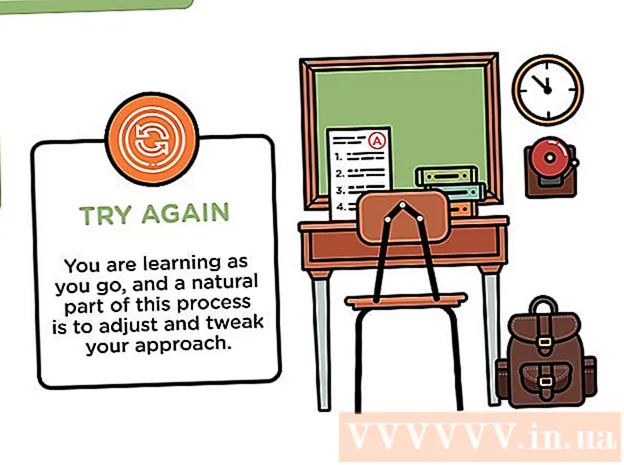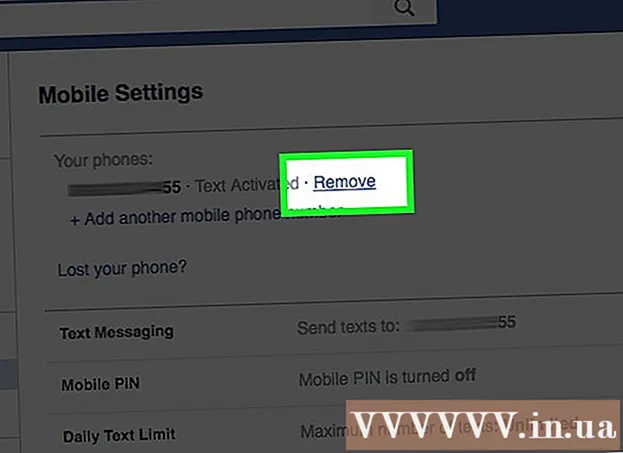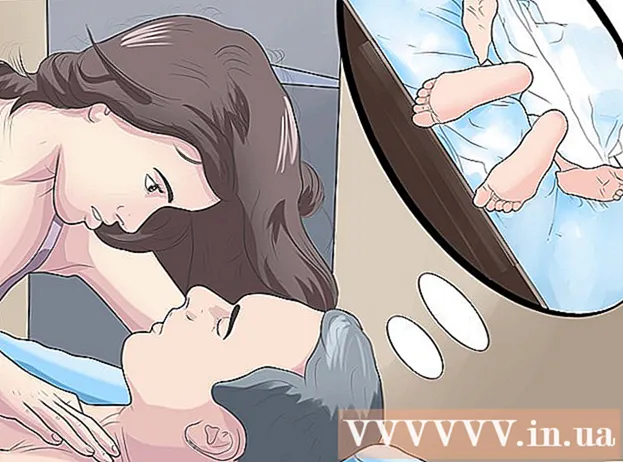Автор:
Louise Ward
Дата создания:
11 Февраль 2021
Дата обновления:
1 Июль 2024

Содержание
При сбросе настроек мобильного телефона все данные на нем стираются и восстанавливаются заводские настройки. Вы можете использовать этот метод, когда ваш телефон выходит из строя, поскольку он может решить большинство проблем, связанных с оборудованием. Вам также следует восстановить заводские настройки перед тем, как продать или подарить свой мобильный телефон. Не забудьте сделать резервную копию важных данных, прежде чем продолжить, так как все будет стерто.
Шаги
Метод 1 из 4: iPhone
Сделайте резервную копию iPhone перед сбросом. Сброс iPhone удалит все данные, хранящиеся на устройстве. Сделайте резервную копию, чтобы вы могли восстановить данные после сброса настроек устройства. После установки музыку и другой контент iTunes необходимо повторно синхронизировать с iTunes или загрузить из iCloud.Есть 2 способа сделать резервную копию данных iPhone:
- Откройте приложение «Настройки» и выберите «iCloud». Прокрутите вниз и выберите «Резервное копирование». Нажмите «Создать резервную копию сейчас», чтобы начать резервное копирование iCloud. Это действие для сохранения выбранных элементов данных на предыдущем экране в вашу учетную запись iCloud.
- Подключите iPhone и компьютер, запустите iTunes. Выберите свой iPhone из ряда кнопок вверху страницы и нажмите «Создать резервную копию сейчас» в разделе «Этот компьютер». Это операция, которая выполняет резервное копирование данных iPhone на ваш компьютер и сохраняет все фотографии и видео.

Сбросьте iPhone в приложении «Настройки». Вы можете выполнить сброс настроек прямо на iPhone, не используя iTunes на компьютере. Если у вас нет доступа к телефону или вы забыли код ограничений, перейдите к следующему шагу.- Откройте приложение «Настройки» на своем iPhone и выберите «Общие».
- Прокрутите вниз и выберите «Сброс».
- Выберите «Стереть все содержимое и настройки», затем подтвердите, что хотите удалить данные на своем телефоне. Вам будет предложено ввести пароль блокировки экрана и код ограничения (если применимо).
- Подождите, пока iPhone сотрет данные и перезагрузится. Это займет некоторое время. После перезагрузки iPhone вы можете снова настроить его или загрузить резервную копию.

Выполните сброс iPhone с помощью iTunes. Если вы не можете получить доступ к своему iPhone, потому что вы не помните свой пароль блокировки экрана или код ограничения, вам необходимо использовать iTunes для сброса настроек iPhone.- Переведите устройство в режим восстановления. Выключите iPhone и удерживайте кнопку «Домой». Продолжайте удерживать кнопку «Домой» и подключите iPhone к компьютеру. Включите iTunes и удерживайте кнопку «Домой», пока не увидите логотип iTunes на экране телефона. Вы можете восстановить iPhone из iTunes.
- Подключите iPhone к компьютеру и откройте iTunes.
- Выберите свой iPhone и нажмите кнопку «Восстановить iPhone».
- Подождите, пока ваш iPhone сотрет все данные и сбросит настройки.

Сбросьте настройки iPhone с помощью Find My iPhone. Если у вас нет компьютера для подключения к iPhone, но вы не можете получить к нему доступ из-за того, что забыли пароль блокировки экрана или код ограничения, вы можете использовать «Найти iPhone» для удаленной настройки iPhone.- Зайдите и войдите в систему с той же учетной записью Apple, что и на iPhone. Вы можете использовать приложение «Найти iPhone» на другом устройстве Apple, выполнив вход в качестве гостя.
- Щелкните меню «Все устройства» и выберите свой iPhone.
- Нажмите кнопку «Стереть iPhone» и подтвердите. IPhone автоматически начнет сброс.
Введите исходную учетную запись Apple, чтобы обойти ключ активации. Любой iPhone с включенным «Найти iPhone» будет иметь ключ активации. Это блокировка для предотвращения кражи, не позволяющая неавторизованным пользователям перезагрузить украденный iPhone. Чтобы получить ключ активации, вам нужно будет ввести учетную запись Apple и пароль, связанный с устройством.
- Если вы купили подержанный iPhone и не знаете пароль предыдущего пользователя, вам нужно спросить его. Если их нет, вам нужно отказаться от владения устройством, войдя в систему, выбрав iPhone в разделе «Мои устройства», а затем нажав «X».
- Это единственный способ обойти активационный ключ. Если вы не можете связаться с предыдущим владельцем, доступ к устройству будет невозможен. Не забудьте перед покупкой бывшего в употреблении iPhone проверить, деактивирован ли ключ активации.
Метод 2 из 4: Android
Сделайте резервную копию важных данных. Сброс Android восстановит заводские настройки и сотрет все данные на устройстве. Не забудьте сделать резервную копию всех важных данных перед выполнением сброса устройства.
- Откройте приложение «Настройки» и выберите «Резервное копирование и сброс», чтобы просмотреть параметры резервного копирования. Вы можете создать резервную копию большей части своих данных в своей учетной записи Google, включая контакты и настройки.
- Фотографии необходимо сохранить на компьютер или в учетную запись Google Фото. Прочтите статью «Передача изображений с Android на компьютер» для получения подробных инструкций.
Сбросьте настройки Android из приложения "Настройки". Вы можете сбросить настройки Android-устройства в приложении "Настройки". Следующие шаги могут различаться в зависимости от модели и производителя Android, но основные принципы одинаковы. Если вы не можете получить доступ к настройкам из-за блокировки устройства, см. Последний шаг в этом разделе.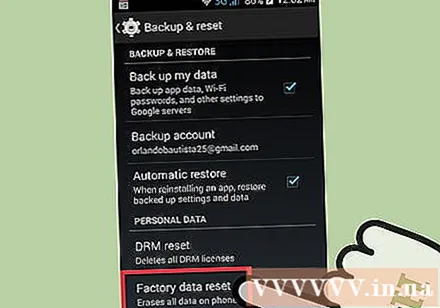
- Выберите «Резервное копирование и сброс». Вы можете найти эту опцию в разделе «Личные».
- Выберите «Сброс заводских данных» и подтвердите. Это действие, которое стирает все данные на Android и позволяет восстановить исходные настройки устройства в том виде, в котором оно было только что отправлено.
Сбросьте Android через диспетчер устройств Android. Если вы не можете получить доступ к своему устройству Android, потому что заблокировали экран или потеряли его, но хотите удалить все свои данные, вы можете использовать Диспетчер устройств Android.
- Откройте или откройте приложение Android Device Manager на другом устройстве Android и войдите в свою учетную запись Google.
- Нажмите кнопку «Стереть» на карте Android-устройства. Подтвердите, что вы хотите удалить данные на устройстве.
Сбросьте Android с помощью режима восстановления. Если вы не можете получить доступ к своему устройству Android и не можете использовать Диспетчер устройств Android, вы можете сбросить его в режиме восстановления.
- Выключите устройство Android.
- Нажмите и удерживайте кнопку Recovery Mode. В зависимости от устройства вы должны одновременно нажать и удерживать кнопку увеличения громкости + дома + питания или уменьшения громкости + кнопки питания. Продолжайте удерживать кнопку, пока не появится логотип режима восстановления.
- Используйте качельку регулировки громкости для навигации по меню восстановления и кнопку питания для выбора.
- Выберите «восстановление», затем выберите «очистить данные / восстановить заводские настройки» (очистить данные / восстановить заводские настройки).
Введите пароль учетной записи Google первоначального владельца (при необходимости). Многие новые устройства Android имеют ключ активации, связанный с учетной записью Google владельца. Вот как предотвратить кражу вашего телефона. Если будет предложено, вам нужно будет ввести пароль учетной записи Google, связанной с устройством, перед выполнением сброса настроек для сброса устройства.
- Если вы купили подержанное устройство, вам нужно будет связаться с предыдущим владельцем для получения пароля.
Метод 3 из 4: Windows Phone
Сделайте резервную копию важных данных. Сброс Windows Phone удалит все данные, сохраненные на устройстве. Не забудьте перенести фотографии на свой компьютер или в учетную запись OneDrive, важные данные следует сохранить в надежном месте.
- Вы можете создать резервную копию большей части данных Windows Phone, зайдя в меню «Настройки», выбрав «Обновление и безопасность», затем выбрав «Резервное копирование». Не забудьте включить оба параметра, а затем подключить Windows Phone к источнику питания и беспроводной сети. Таким образом, изображения не могут быть скопированы.
Сбросьте Windows Phone в меню настроек. Вы можете сбросить Windows Phone прямо из меню настроек. Если вы не можете получить доступ к своему телефону, перейдите к следующему шагу.
- Откройте меню настроек. Вы можете найти этот элемент в списке «Все приложения» на начальном экране.
- Выберите «О программе». Если вы используете Windows 10, вы должны сначала открыть раздел «Система».
- Выберите «Сбросить настройки телефона». После подтверждения Windows Phone продолжит процесс сброса, вам придется немного подождать.
Сбросьте Windows Phone с помощью Find My Phone. Если вы не можете получить доступ к своему телефону или он заблокирован, вы можете посетить веб-сайт Find My Phone:
- Зайдите и войдите в свою учетную запись Microsoft.
- Выберите Windows Phone, с которого хотите удалить данные.
- Нажмите кнопку «Стереть» рядом с информацией о телефоне. После подтверждения устройство начнет процесс сброса.
Сбросьте Windows Phone из меню восстановления. Если вы не можете получить доступ к Windows Phone, вы можете выполнить восстановление из режима восстановления.
- Выключите телефон, одновременно нажмите и удерживайте кнопку питания и кнопку уменьшения громкости, пока телефон не завибрирует.
- Как только телефон завибрирует, отпустите и нажмите кнопку увеличения громкости.
- Когда вы увидите восклицательный знак (!), Нажмите и отпустите следующие кнопки по порядку: увеличение громкости, уменьшение громкости, питание, уменьшение громкости. Машина начнет процесс сброса.
Метод 4 из 4: BlackBerry
Резервное копирование данных. При сбросе настроек устройства BlackBerry с него стираются все данные, поэтому не забудьте сохранить важные данные. Этот процесс также удаляет ИТ-политики, которые вы получаете от услуг компании. Свяжитесь с ИТ-отделом, чтобы узнать, рабочий ли это телефон.
- Самый простой способ сделать резервную копию BlackBerry - использовать программное обеспечение BlackBerry Desktop. Подключите BlackBerry к компьютеру с помощью кабеля USB и нажмите кнопку «Создать резервную копию сейчас» в программном обеспечении BlackBerry Desktop, чтобы продолжить процесс резервного копирования.
Перезагрузите устройство BlackBerry 10. Если у вас новое устройство под управлением операционной системы BlackBerry 10 (Z10, Q10, Q5, Z30, P'9982, Z3, Passport, Classic, Leap), выполните следующие действия для безопасного удаления данных. полный. Если вы используете более старое устройство, см. Следующий шаг:
- Проведите вниз по главному экрану и нажмите кнопку «Настройки».
- Выберите «Безопасность и конфиденциальность», затем нажмите «Очистка безопасности».
- Введите «ежевика» в текстовое поле, чтобы подтвердить удаление данных с устройства.
- При необходимости введите свою учетную запись BlackBerry и пароль. Этот шаг появляется только в ОС 10.3.2 и новее.
- Нажмите кнопку «Удалить данные», чтобы продолжить процесс удаления и сброса. Не выключайте питание и не извлекайте аккумулятор во время восстановления заводских настроек.
Перезагрузите устройство BlackBerry. Если у вас более старая модель BlackBerry (жирный шрифт, кривая, жемчужина, шторм, факел, стиль), следуйте этим инструкциям, чтобы безопасно перезагрузить устройство:
- Выберите «Параметры» на главном экране BlackBerry.
- Щелкните «Безопасность» или «Параметры безопасности», затем выберите «Очистка безопасности».
- Установите флажок, соответствующий данным, которые вы хотите удалить.
- Введите «ежевика» в текстовое поле и выберите «Wipe». Не выключайте питание и не извлекайте аккумулятор во время удаления данных.